يقدم تحديث Apple الجديد لنظام iOS 17 مجموعةً رائعةً من الميزات، من ضمنها الخيار المنتظر بشدة وهو إضافة أدوات لشاشة القفل، حيث تُمَكِن هذه الخاصية المُبتكرة المستخدم من تخصيص شاشة القفل لنظام iOS 17، وتضمينها المعلومات المهمة والأدوات المساعدة التي تلبي تفضيلاته.
الأمر يعني الوصول إلى البرامج الرئيسية والخدمات مباشرةً في شاشة قفل الجهاز، لذا تعرف على الإمكانيات الكاملة لأدوات شاشة قفل نظام iOS 17 عن طريق هذا الدليل التعليمي السريع، واتبع الدليل التوضيحي لإدارة الأدوات والوصول إليها بفاعلية في شاشة قفل نظام iOS.
- الجزء 1. مقدمة حول أدوات شاشة القفل في نظام iOS 17
- الجزء 2. طريقة تمكين أدوات شاشة القفل في نظام iOS 17
- الجزء 3. العثور على الأداة المناسبة واختيارها

- الجزء 4 تثبيت أداة وإضافتها إلى شاشة القفل
- الجزء 5. تخصيص أدوات وإعادة ترتيبها
- الجزء 6. إدارة الأدوات وإزالتها
- الجزء 7. اكتشاف المشكلات الشائعة للأدوات وإصلاحها
الجزء 1. مقدمة حول أدوات شاشة القفل في نظام iOS 17
تُعَّد أدوات شاشة القفل "widgets" ميزةً أحدثت نقلةً نوعية في طريقة استخدام iPhone أو iPad، إذ توفر تجربةً شخصيةً فور التقاط الجهاز، وتضيف هذه الأدوات معلوماتٍ ذات صلة واختصارات البرامج وأدواتٍ مساعِدة إلى شاشة القفل، مما يوفر سهولة البقاء على إطلاع دون إلغاء قفل الجهاز، إضافةً إلى تمتع أدوات شاشة القفل في نظام iOS 17 بمنافع عِدَّة.
لا حاجة بعد الآن إلى الانتقال بين العديد من البرامج للحصول على المعلومة المهمة، إذ يمكن بنظرةٍ سريعة على شاشة القفل الإطلاع على أحدث أخبار الطقس أو التحقق من الأحداث القادمة في التقويم، ومتابعة مسار الرشاقة ومعرفة عناوين الأخبار وغيرها الكثير، إضافةً إلى أن سهولة استخدام أدوات شاشة القفل تعزز الإنتاجية اليومية.
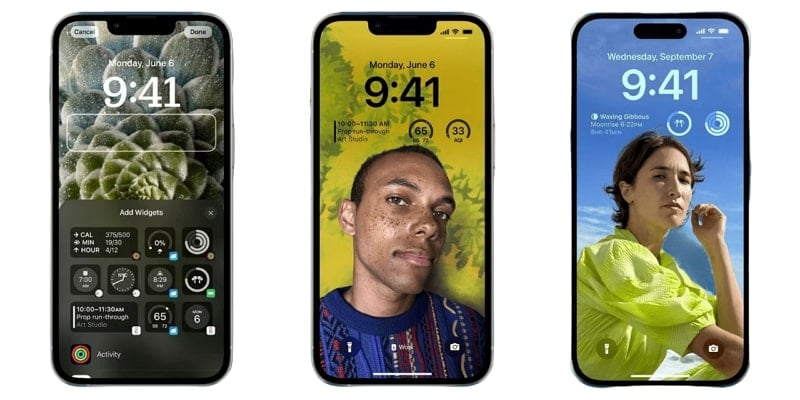
الجزء 2. طريقة تمكين أدوات شاشة القفل في نظام iOS 17
توفر أدوات شاشة القفل الوصول السريع للمعلومات دون إلغاء قفل الجهاز، وتُتسم عملية تمكين أدوات شاشة القفل في جهاز iOS 17 بسهولتها، إذ لا تتطلب سوى بضع خطواتٍ بسيطة ليتمكن المستخدم من إضافة الأدوات المفضلة بغضون ثوانٍ، وإليكم الخطوات المبسطة الواجب اتباعها أدناه لتمكين أدوات شاشة القفل في نظام iOS 17 وهي على النحو التالي:
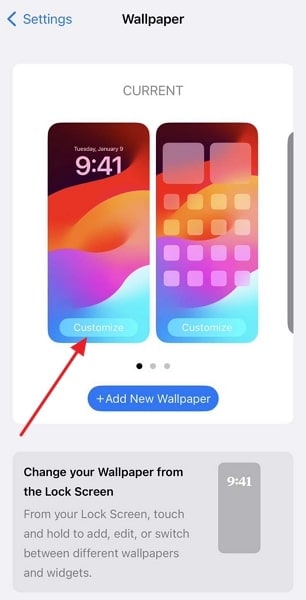
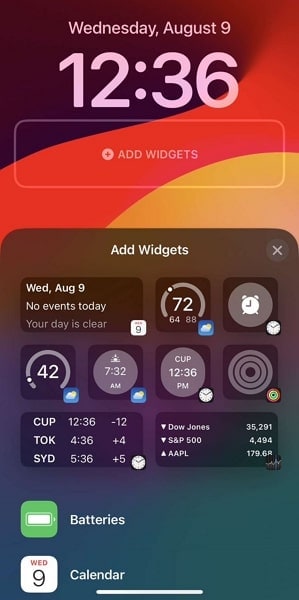
الجزء 3. العثور على الأداة المناسبة واختيارها
يُلبي متجر التطبيقات App Store في جهاز iOS احتياجات المستخدم المتعلقة بالعثور على الأداة المطلوبة، حيث يتضمن العديد من الخيارات المتاحة التي من شأنها توفير المتطلبات، ومن ضمن هذه الخيارات تحديثات الطقس ومتابعة الرشاقة وغيرها الكثير من الأدوات الفعالة، وإليكم الملخص أدناه حول بعض الأدوات المتاحة في App Store لشاشة قفل نظام iOS 17:
1. Widgetsmith
يتيح آحد أكثر برامج الأدوات انتشاراً Widgetsmith تغيير شاشة قفل نظام iOS 17 كلياً، فهو برنامجٌ ضروري يوفر مكتبةً ضخمةً من الأدوات القابلة للتخصيص بدرجةٍ عالية، وما يميز برنامج Widgetsmith هو أنه يتيح جدولة الأدوات بطريقةٍ فعالة، مما يوفر تجربةً أكثر تخصيصاً وتطوراً.
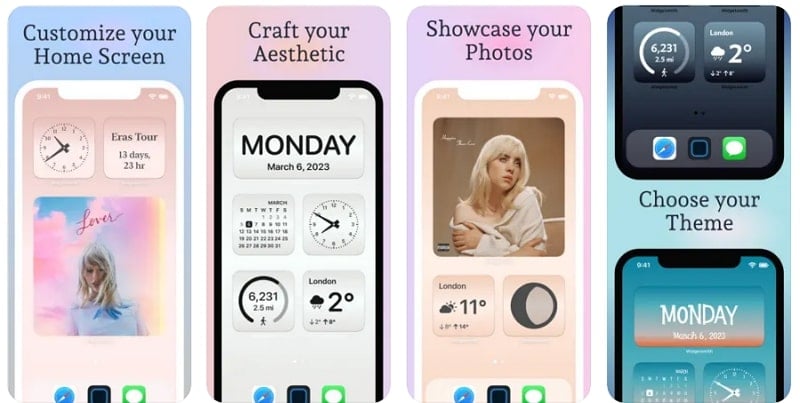
2. Widgy Widgets
يوفر Widgy Widgets الذي يصنف من ضمن أفضل البرامج إمكانية تخصيص شاشة القفل بالكامل، حيث يتضمن الآلاف من قوالب الأدوات لتوفير إمكانية الاختيار من بينها، ويقدم البرنامج أيضاً إمكانية تخصيص الأداة 100% بدرجةٍ غير محدودة، إذ يتضمن برنامج أدوات شاشة القفل لنظام iOS 17 هذا جميع الأدوات اللازمة بدءاً من الطقس ووصولاً إلى متتبع الرشاقة وغيرها الكثير.

3. Color Widgets
يعزز برنامج Color Widgets شاشتيِّ القفل والرئيسية بواسطة ما يقدمه من خدماتٍ سهلة الإجراء للغاية، حيث يوفر سهولةً عالية في تنسيق الأدوات بطريقةٍ رائعة وعملية، ويمكن الانتقاء من ضمن مجموعة الأدوات الجذابة ومسبقة الصنع، إضافةً إلى إمكانية تكوين أدوات بواسطة محرر الأدوات سهل الاستخدام، ويتسع نطاق Color Widgets ليشمل أيضاً حزماً ضخمةً غير محدودة من الأيقونات وخلفيات الشاشة.
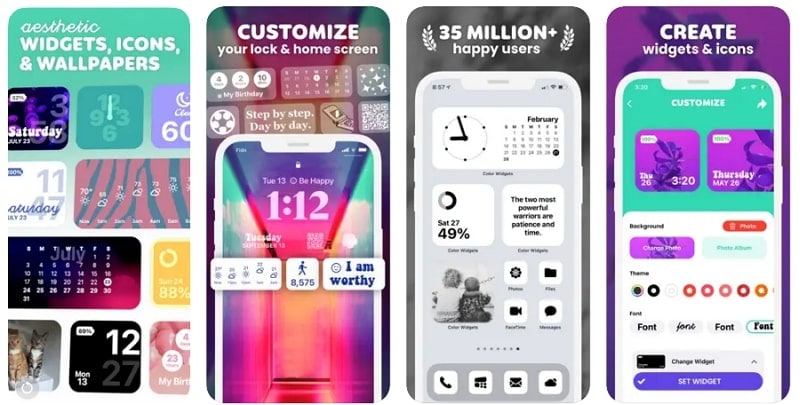
4. Themify
يقدم Themify لمستخدمي iOS بعض الخيارات الرائعة لتخصيص شاشة القفل، حيث يضم تأثيراتٍ سينمائية ومتعددة الطبقات، ويوفر بعض التصميمات الرائعة والممتازة، إضافةً إلى خيار تكوين الأدوات وفقاً للمتطلبات الشخصية الذي يُمَكِن المستخدم من إعداد الجهاز بأكمله سريعاً، ومن الميزات الأساسية لهذه الأداة إنشاء السمات 3 في 1 التي توفر سهولة إعداد الشاشة الرئيسية.

نصائح لانتقاء الأداة المناسبة
- تحديد الاحتياجات: ينبغي وضع المعلومات أو المهام التي يجري الوصول إليها على الدوام في الجهاز بالحسبان، وتحديد الأدوات التي تتوافق مع الإجراءات اليومية، مما يوفر الوقت في إجراء المهام المعتادة.
- التوازن بين الجماليات والخاصيات: على الرغم من أن الأدوات الجذابة بصرياً قد تستحوذ على الإنتباه، ينبغي إعطاء أولوية للخاصيات وسهولة الاستخدام، حيث تُعَّد الأدوات التي تقدم المعلومات المناسبة وتتسم بسهولة الاستخدام ذات قيمة عالية.
- تفادي التحميل الزائد: ينبغي الحرص على عدم ملئ شاشة القفل بالكثير من المعلومات الإضافية، والتركيز على بعض الأدوات المهمة التي تلبي المتطلبات الضرورية.
- التجربة والتخصيص: من المهم تجربة أدواتٍ متنوعة وتخصيص ترتيبها، لذا اعمل على تجربة العديد من الطرائق للعثور على المجموعة الأنسب.
الجزء 4. تثبيت أداة وإضافتها إلى شاشة القفل
هل عثرت على الأداة الأنسب لشاشة قفل نظام iOS 17؟ تتسم عملية تثبيت أداة في شاشة قفل نظام iOS 17 بسهولتها، إذ لا تتطلب معرفةً مسبقة لإضافة الأدوات المفضلة إلى شاشة القفل، لذا اتبع الخطوات الموضحة أدناه لتحرير شاشة قفل نظام iOS 17 وإضافة الأداة المفضلة إليها:
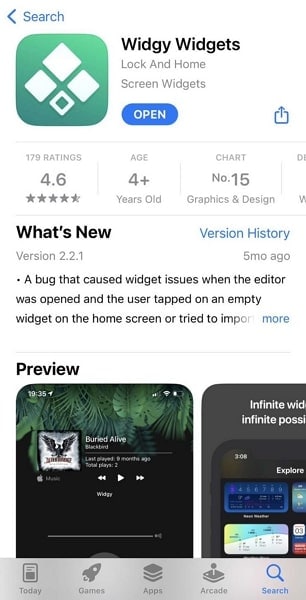
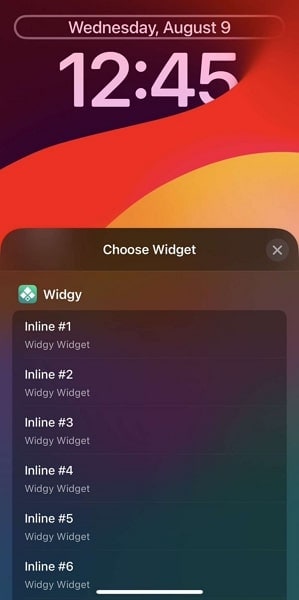
قد يستهويك أيضاً:
طريقة إصلاح تعطل برامج iOS 17: دليل تعليمي شامل
طريقة إصلاح الشحن البطيء لجهاز iPhone بعد تحديث نظام iOS 17: دليل مهم
عدم فقدان البيانات: طريقة الرجوع من إصدار ios 17 إلى إصدار 16 بوسائل عِدَّة
الجزء 5. تخصيص أدوات وإعادة ترتيبها
تُعَّد الأدوات جزءاً مهماً من شاشة قفل الجهاز، حيث توفر وصولاً للمعلومات المهمة دون إلغاء قفله وإجراء خطواتٍ معقدة، لذا من المهم تخصيص شاشة القفل تبعاً لتفضيلات المستخدم، ويمكن تخصيص أداة لتعديل اللون والحجم والخط والموقع وغيرها من المعلمات، عن طريق اتباع الخطوات التالية لتخصيص الأدوات وإعادة ترتيبها:
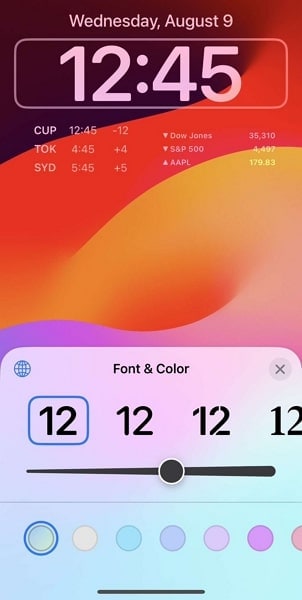
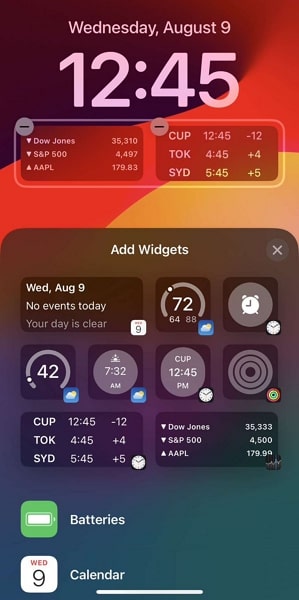
نصائح لإعادة ترتيب الأدوات في شاشة القفل
- تحديد الأولويات الأساسية: ينبغي تعيين الأدوات الأكثر أهمية من غيرها في الأعلى أو في المواقع التي يمكن الوصول إليها سريعاً، مثلاً يمكن تعيين أداة التقويم بالقرب من القسم العلوي لتسهيل الوصول إليها سريعاً في حال استخدامها دوماً.
- تجميع الأدوات المتشابهة: ينبغي ضم الأدوات ذات صلة سوياً لتسهيل الانتقال إليها، فعلى سبيل المثال ينبغي تعيين الأدوات المتعلقة بالتواصل مثل الرسائل والبريد الإلكتروني وجهات الاتصال في مكانٍ قريب.
- التقليل والبساطة: ينبغي الابتعاد عن التشويش عن طريق إبقاء الحد الأدنى من أدوات شاشة القفل، إذ أن وجود العديد من الأدوات يمكن أن يملأ الشاشة بطريقةٍ مبالغٍ بها وينافي الهدف الأساسي وهو الوصول السريع.
- اعتماد الروتين اليومي: ينبغي ترتيب الأدوات تبعاً لروتين المستخدم اليومي، فإن كان يعتمد تصفح الأخبار صباحاً، فينبغي تعيين أداة الأخبار بالقرب من القسم العلوي أثناء تلك الفترة.
الجزء 6. إدارة الأدوات وإزالتها
تساهم إدارة الأدوات المتعددة في شاشة القفل في الحفاظ على تنظيم العمل، وتوفر وصولاً فعالاً للمعلومات، حيث تتيح إزالة الأدوات التي مضى عليها زمنٌ دون استخدام إمكانية إضافة أدواتٍ جديدة، وفيما يلي نقدم طريقة إدارة الأدوات وتنظيمها وهي على النحو التالي:
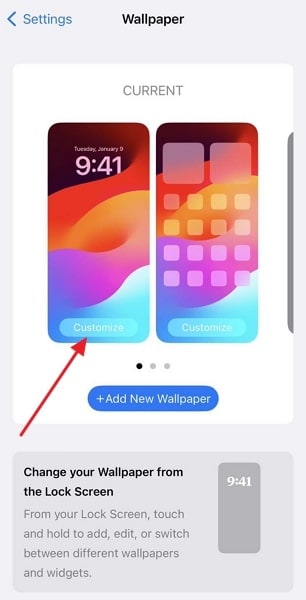
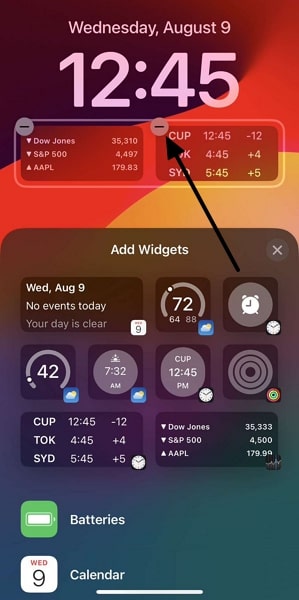
الجزء 7. اكتشاف المشكلات الشائعة للأدوات وإصلاحها
قد تحدث مشكلات أو أخطاء في عمل الأدوات أحياناً، مما يؤثر على خاصيتها وعرضها، لذا نستعرض هنا بعض النصائح المتعلقة باكتشاف الأخطاء وإصلاحها والتي تسهم في إصلاح مشكلات الأدوات الشائعة وفيها ما يلي:
1. عدم عرض الأداة
ينبغي اتباع التعليمات التالية عند عدم عرض الأداة المطلوبة في شاشة القفل وهي:
- التحقق من إضافة الأداة بطريقةٍ صحيحة وتمكينها.
- التأكد من تثبيت البرنامج المرتبط بالأداة وتحديثه.
- إعادة تشغيل الجهاز لتحديث النظام وإصلاح أي مشكلة.
2. عدم تحديث بيانات الأداة
ينبغي وضع الإجراءات التالية بالحسبان عند توقف بيانات الأداة عن التحديث مثل المتوقع وهي على النحو الآتي:
- التحقق من إمكانية وصول الأداة للأذونات المهمة (مثل الموقع أو الإنترنت) للحصول على البيانات المُحَدَّثة.
- التحقق من اتصال الجهاز بالإنترنت لضمان إمكانية استعادة البيانات.
- تحديث الأداة يدوياً عن طريق النقر عليها أو استخدام زر تحديث محدد (عند توفره).
3. تعطل الأداة أو توقفها عن العمل
يمكن اتباع هذه الخطوات عند تعطل الأداة أو توقفها عن العمل والاستجابة وهي على النحو التالي:
- إزالة الأداة من شاشة القفل أو الشاشة الرئيسية وإعادة إضافتها.
- التحقق من وجود أي تحديثات معلقة أو مشكلات معروفة تخص البرنامج المرتبط به، حيث يمكن تحديث البرنامج للتخلص من مشكلات التوافق.
4. معلومات الأداة غير صحيحة
يمكن وضع الحلول التالية بالحسبان عند عرض أداة لمعلوماتٍ غير صحيحة:
- التحقق من تكوين إعدادات الأدوات بطريقةٍ صحيحة، فعلى سبيل المثال يمكن أن تتضمن أداة الطقس تحديداً خاطئاً للموقع.
- التحقق من دقة مصدر معلومات الأداة (مثلاً البرنامج والخدمة) وتحديثه.
- تحديث معلومات الأداة يدوياً أو انتظار التحديث المجدول الجديد.
5. اختفاء أداة بعد إعادة التشغيل
يمكن اتباع الخطوة التالية عند اختفاء الأدوات من شاشة القفل أو الشاشة الرئيسية بعد إعادة التشغيل وهي:
- إعادة إضافة الأدوات إلى شاشة القفل أو الشاشة الرئيسية.
6. انخفاض أداء البطارية بسبب الأدوات
ينبغي وضع هذه الحلول بالحسبان عند مواجهة مشكلة انخفاض أداء البطارية بدرجةٍ كبيرة بعد إضافة الأدوات:
- تقليل الأدوات المُستَخدمة، إذ تستهلك تحديثاتها المستمرة البطارية.
- إزالة الأدوات التي لم تَعُد مستخدمة منذ زمن.
- الإطلاع على الخيارات المتاحة في إعدادات الأدوات لتقليل التحديث المتواصل.
- الحصول على ترقية بواسطة Wondershare Dr.Fone وتجربة ميزاتٍ جديدة لنظام iOS 17
4,624,541 شخص حملوا البرنامج
الخاتمة
تُعَّد الأدوات جزءاً مهماً من تجربة استخدام نظام iOS 17، ويتيح توفر هذه الأدوات في شاشة القفل لنظام iOS 17 الوصول إلى المعلومات سريعاً، مثل الوصول إلى معلومات الطقس والرشاقة والموسيقى وروتين النوم، ويتضمن متجر البرامج App Store مجموعةً كبيرةً من أدوات شاشة القفل والتي تُغني تجربة المستخدم لجهاز iPhone وترفعها إلى مستوى متقدم.